win7电脑没有声音怎么设置_win7没有声音怎么设置
1.win7系统电脑突然没有声音五种原因及解决方法
2.win7电脑没有声音怎么办?
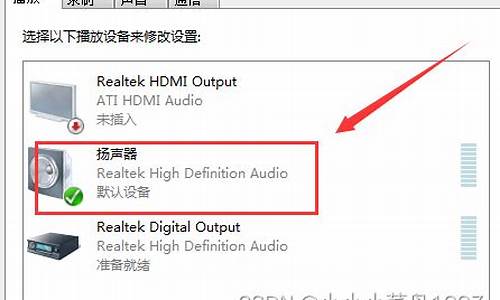
电脑没有声音之软件篇
1、静音:这是一个最不是问题的问题,同时也是最容易忽略的一个问题,有时候我们的电脑没有声音并非电脑的软件或者硬件有问题,只不过我们把它调成了静音而已。解决的办法就很简单了,把声音打开即可。
2、声卡驱动:这应该是很多人在电脑没有声音的时候首先想到的,确实这也是经常造成电脑没有声音的元凶之一。首先我们通过控制面板找到声音设备,然后点击声音和音频设备(具体位置请参看下图标注),如果弹出来的界面是灰色的,那么证明没有安装驱动程序,我们只要下载一个驱动安装即可,如果你不知道下载什么样的,可以下载一个万能声卡驱动安装一下即可。
3、静音病毒:小编是没有遇到过静音病毒,但是很多网上的用户有遇到过,好像叫做波形静音病毒,中了这种病毒的表现为:电脑开机静音,表现为没有系统启动声音,查看波形音频被调为最小,不能播放声音,即使你调了过来,过了几分钟又自动静音。如果是病毒所致,解决办法就是查杀病毒,我们可以在安全模式下进行病毒的查杀,如果还不行的话,那么就重新安装系统吧。
4、服务未运行:这个应该是很多用户容易忽略的问题,那就是关闭了音频服务。当然可能并非是你有意关闭,而是在进行开机优化的时候把它给禁止了,这样导致的后果就是开机并没有启动音频服务,因此电脑没有声音。解决办法很简单,让开机自启动音频服务即可。具体执行方法是,右击我的电脑,点击管理,找到服务选项,双击进入,找到Windows Audio选项看它是否开启了,如果没有,把它开启并设为自动。
电脑没有声音之硬件篇
1、接口问题:不管我们使用耳机亦或者是音响,都需要通过固定的接口进行连接,如果连接的接口接触不良亦或者已经损坏了都会导致电脑没有声音,如果是台式机,可以换个接口试试看是否有声音,如果是笔记本,可以拔掉耳机或者音响看看是否有声音,如果有的话就可以确定是那个接口损坏造成的。解决办法很简单,更换个接口即可,如果是笔记本的话可能有点麻烦,很多只有一个接口,如果损坏就不能使用音响或者耳机了,如果你还想用音响或者耳机听声音,那只有找人更换接口了。
2、耳机问题:如果你是在使用耳机听声音的话,遇到没有声音的情况首先要换个接口试试,如果还没有声音,可以换个耳机看看,如果另一个耳机有声音的话,就证明是你的耳机坏了。解决办法很简单,就是更换个耳机即可。
3、音响问题:如果你是使用音响听声音的话,遇到没有声音的时候首先要排除接口问题,确保接口没有问题,那么很可能是音响出现问题了,我们可以更换成耳机看看是否有声音,如果有的话,那么就是音响的问题。解决办法很简单,就是更换音响即可。
4、声卡问题:这个不好判断,确保都不是以上的问题,那么就有可能是声卡自身的问题了。具体是否是声卡损坏还需要专业的修理人员进行判断,如果是的话,那么只有更换声卡才能解决问题。
注意事项
1、服务未运行应该是很多用户容易忽略的一个原因,当我们确定其他软件没有问题的时候我们看看是否是服务未启动造成的。
2、当遇到没有声音的情况我们首先要检查的是软件,确保不是软件的问题,再看看是否是硬件的问题造成的。
3、当然遇到音响问题的时候有可能并非音响本身损坏,而是在其中做链接作用的线路损坏造成的,当然一般人也不好做判断,如果你有条件的话,也可以测试下是否是线路损坏造成的,那么只需更换线路即可。
win7系统电脑突然没有声音五种原因及解决方法
不少用户在面对win7电脑突然没有声音的问题非常迷茫,电脑新手用户对此问题都比较困惑。引起win7电脑突然没有声音的原因有很多,经过小编精心研究后发现10种修复方法,大家可以一起来看看下win7电脑突然没有声音的10种修复方法。
推荐:电脑系统下载
相关教程:win7重装系统后没有声音怎么办|win7重装后小喇叭打红叉解决方法
win7系统突然没有声音的解决方法:
1、系统无声音原因很多,电脑因为种种原因丢失了任务栏右下方的小喇叭,故也就无法设置调整声音。这时可以将这个小喇叭设置图标调出来,方法是:开始→控制面板→声音和音频设备→音量→勾选将音量图标放入任务栏→确定,这时设置音量的小喇叭图标就会出现在任务栏右下角了,这样便于调整音量。
2、电脑无声首先查看音量属性中是否有通道被静音了。如果声音通道被设置成静音,任务栏右下方的小喇叭图标就会有一个红色的禁止符号。
解除静音的方法:右键点击小喇叭图标→打开音量控制→把某通道左下角的静音前的对勾点除掉。有人说,自己的喇叭有声音,但是麦克风没有声音(比如MSN的语音聊天麦克风无法录音)其实,那是麦克风的通道没有打开的缘故。打开的方法是:主音量→选项→属性→勾选麦克风即可。
3、如果检测了上述两项,系统还是无声怎么办?有可能系统的声音服务没有随着电脑启动而开启。开启的方法是:开始→控制面板→管理工具→服务→点选服务栏目中的WindowsAudio将其状态选为已启动即可。
4、如果电脑中已经装有360安全卫士软件,也可以在这里方便地将声音服务随电脑一起启动。步骤是:优化加速→启动项→系统关键服务→选中WindowsAudio(系统音频服务)→当前的状态→已开启。
5、还可以这样重新安装相关程序,步骤是:开始→控制面板→添加与删除程序→添加/除Windows组件,在“附件和工具”前面打对号,点击“下一步”,然后,关机重启,系统会提示安装新硬件,按照提示进行安装即可。
6、上面这些情况都是在系统以前有声音的,突然之间被病毒骚扰,或者某些软件的牵绊而导致无声音的故障。如果刚装操作系统之后无声,那声卡驱动程序没有正确安装的可能性就比较大些了。
检查的办法是:开始→控制面板→系统→硬件→设备管理器→查看设置框内是否有**的警告标志?如有,那是硬件的驱动程序没有正确安装所致。声卡所在的选项为声音、视频和游戏控制器,如果不太清楚硬件是否有问题,误删了某一个硬件之后,也可以点击工具栏上的扫描检测硬件改动按钮进行查找,
找到之后就可以按照提示正确安装驱动程序。还可以下载驱动精灵和驱动人生之类的自动更新驱动,但是有一点需要注意的:设备正常的情况下不要轻易尝试更新最新驱动,这样往往会适得其反(那些优化的驱动都是为玩家预备的,仔细查看更新旁边的说明)
7、如果不知道自己的电脑中的声卡是什么型号,也可使用以下方法查找:开始→运行(也可以使用win+R快捷键调出运行)输入:dxdiag调出硬件诊断工具查看。
找到后可以到相应的官网下载声卡驱动程序,如果买电脑的时候附带有驱动光盘,那是最可靠的驱动程序。不要一味以为最新的驱动程序就是最好的,我们经常看到有些电脑用户更新了最新的驱动程序之后操作系统反而无声音了。再更换回购机附带的声卡驱动声音又有了!
8、朋友会将bioss的声卡设置成禁止了,这样也不会有声音的。开机按del键,进入BIOS设置,去"IntegratedPeripherale(集成外围设备设置)"菜单下有一子菜单"AC'97Audio(AC'97声卡)",即为设置声卡的,设置为"Auto(自动)即可启用主板集成的声卡,设置为"Disabled(禁用)"禁用主板集成的声卡。
9、如是HD声卡录音是灰色不能设置的需要打补丁→HD声卡补丁hdmicpatch.rar
10、360安全卫士→查杀木马→热点问题修复→③电脑没有声音→修复→立即处理。
以上就是win7电脑突然没有声音的10种修复方法,遇到相同问题,大家只要一一进行排除就可以轻松解决问题了,不信大家一起来尝试解决下。
win7电脑没有声音怎么办?
现在电脑已经是生活中必不可缺少的一部分,操作win7系统电脑过程中难免出现一些故障问题,这不有位用户说自己电脑运行过程中突然没有声音了,也不知道什么情况,针对win7系统电脑突然没有声音的问题,下面小编研究整理五种导致win7系统电脑突然没有声音的原因及解决方法。
具体方法如下:
1、首先,当然先从最简单,最低级的原因查起,有时候我们忽略了最简单的失误,去找寻最复杂的解决办法,浪费时间和金钱。看自己电脑的喇叭出了问题,或是接线接错了。检验的方法就是接到其他的音频设备试一下。再就是声卡是不是出了问题,找专业懂电脑的人看一下。
2、电脑设置问题。打开桌面右下角小喇叭,看一下是不是电脑设置静音了,有可能是电脑开机后未能自动开启音频,所以静音,这个取消静音就可以了。
3、驱动问题。有时候我们在更新一些软件,尤其是在更新一些系统软件的时候,很容易出现这种情况,就是电脑最容易出问题的时候,这时候电脑没有了声音,很可能是驱动更新后不能兼容。解决办法,更新驱动,可以借助一些驱动软件试试。
4、如果上述都没有问题,声卡,驱动也都没有问题,治理电脑一个简单粗暴的方法就是重装系统,我的电脑没有声音的问题就是重装系统解决的,当时所有方法都试了,都没办法,但是重装系统后就好使了。
5、重新启动电脑。有时候我们开机发现右侧小喇叭是静音,或者没有小喇叭,这时候可以尝试重新启动电脑,大部分时候都可以恢复。
上述就是win7系统电脑突然没有声音五种原因及解决方法,遇到电脑没声音故障问题不必担心,按照上述方法解决即可。
第一种办法,观察电脑右下角,有个小喇叭,点击它一下,看看是不是音量设置为最小了。如图1所示。
第二种办法,点击桌面右下角的“自定义…”,弹出一对话框,然后点击“打开或关闭系统图标”,如图2所示。
在弹出的对话框中,查看音量旁边的下拉三角,看看音量是否设置成关闭状态了,如果设置成了关闭状态那就请打开吧。如图3所示。
第三种方法,硬件检查,电脑如果没有声音先检查一下音箱的插头是否掉落或者是插的接口对不对。
第四种方法,如果电脑右下角没有小喇叭图标,一般说明驱动有问题,检查一下是否是声卡驱动没有装上,查看办法是桌面上右击“计算机”,选择“设备管理器”,如图4所示。
在弹出的设备管理器窗口中,查看一下有小喇叭的地方(声卡)是否有**的叹号或问号,如果有的话说明声卡驱动没有装或者是安装有问题。如图5所示。
出现这种情况就需要重新安装声卡驱动或者更新声卡驱动,直接下载一个驱动精灵,让其自动检测系统,下载并安装就可以了,如图6所示。
声明:本站所有文章资源内容,如无特殊说明或标注,均为采集网络资源。如若本站内容侵犯了原著者的合法权益,可联系本站删除。












